هل تذكر تلك السبورات البيضاء في الفصول الدراسية التي جعلت كل محاضرة أكثر متعة؟
كان أساتذتنا في الاقتصاد يستخدمونها لرسم خرائط ذهنية موسعة، وكان مدرسو الفنون يشرحون كيفية وضع اللوحات الصامتة بشكل صحيح، وكان مدرسو الرياضيات يحلون عليها أكثر مسائل التفاضل والتكامل تعقيدًا دون عناء.
ومع تخرجنا من الفصول الدراسية إلى قاعات الاجتماعات، أصبحت السبورات البيضاء هي النقطة الساخنة ل العصف الذهني للمفاهيم الجديدة . كان هذا المكان هو المكان الذي ظهرت فيه الأفكار وازدهرت فيه روح التعاون.
والآن، مع انتشار العمل الهجين والعمل عن بُعد، تعمل أدوات مثل Microsoft Whiteboard in Teams على سد الفجوة عبر الحدود الجغرافية لتعزيز العمل الجماعي.
كشفت دراسة لشركة Gartner أن حوالي 80% من العاملين يستخدمون أدوات التعاون، وهي مفيدة بشكل خاص للعاملين عن بُعد.
دعنا نرى كيفية استخدام السبورة البيضاء في اجتماعات Teams وجعل التعاون أكثر فائدة!
## ⏰ ملخص 60 ثانية
كيفية استخدام السبورة البيضاء في الفرق
- افتح لوحة رقمية مشتركة أثناء اجتماع Microsoft Teams بالنقر على أيقونة مشاركة واختيار Microsoft Whiteboard
- استخدم أداة القلم لرسم النقاط أو تمييزها أو التأكيد عليها. اضبط اللون والسماكة للوضوح والتفاعل
- استخدم الأشكال المحددة مسبقًا مثل الدوائر والمربعات والأسهم لتنظيم المعلومات وإنشاء مخططات أو مخططات انسيابية
- إدراج مربعات نصية لتسمية المخططات أو إضافة ملاحظات. تخصيص حجم النص ولونه وموضعه لتحسين التسلسل الهرمي المرئي
- تطبيق الملاحظات اللاصقة المرمزة بالألوان لتنظيم المهام أو تصنيفها أو تحديد أولوياتها، مما يضيف وضوحًا إلى جلسات العصف الذهني
- استخدم مؤشرات تعاونية لرؤية مساهمات المشاركين مباشرة، مما يعزز التفاعل ويقلل من الارتباك
- احفظ السبورة البيضاء وشاركها كصورة أو رابط للمراجعة ومتابعة المناقشات بعد الاجتماعات
- حافظ على تحديث تطبيق Microsoft Teams للأجهزة المحمولة للوصول إلى وظائف السبورة أثناء التنقل
كيفية استخدام السبورة البيضاء في Teams
تسهل اللوحة البيضاء في Microsoft Teams مشاركة الأفكار المشتركة أثناء الاجتماعات الافتراضية . يمكن للمشاركين تبادل الأفكار ورسم المفاهيم وتصور الاستراتيجيات والكتابة على لوحة رقمية مشتركة.
فيما يلي ملخص سريع للخطوات الرئيسية لاستخدام Microsoft Whiteboard بأقصى إمكاناتها:
1. الوصول إلى Microsoft Whiteboard أثناء الاجتماع

عبر مايكروسوفت لاستخدام السبورة في فرق مايكروسوفت ، يجب عليك الانضمام إلى اجتماع Teams أو بدء اجتماع Teams من حساب Microsoft الخاص بك لاستخدام السبورة في Microsoft Teams. في شاشة اجتماع Teams، انقر فوق رمز المشاركة. من الخيارات، حدد Microsoft Whiteboard لفتح لوح معلومات جديد في علامة تبويب مختلفة.
سيسمح ذلك لجميع المشاركين في الاجتماع بعرض اللوحة الرقمية المشتركة والتفاعل معها.
💡 نصيحة احترافية: انضم إلى الاجتماعات أثناء التنقل واستخدم السبورة البيضاء مع تطبيق Microsoft Teams للأجهزة المحمولة. حافظ على تحديث تطبيقك للاستمتاع بأحدث الميزات للحصول على تجربة مثالية.
2. ارسم باستخدام أداة القلم

عبر مايكروسوفت استخدم أداة القلم لرسم الأفكار، أو تسطير النقاط، أو لفت الانتباه إلى مناطق محددة في علامة تبويب Microsoft Whiteboard. من قائمة الإعدادات، يمكنك ضبط سُمك الخط ولونه.
تُعد أداة القلم مفيدة لإنشاء نهج تفاعلي وعملي لحل المشكلات، حيث إنها تحاكي فعل الكتابة على السبورة البيضاء الفعلية.
اقرأ أيضًا: إتقان آداب Microsoft Teams: نصائح وأفضل الممارسات
3. هيكلة الأفكار بالأشكال

عبر مايكروسوفت ستضفي أداة الأشكال بنية على السبورة البيضاء. أضف أشكالًا محددة مسبقًا، مثل الدوائر والمربعات والأسهم لجعل رسم السبورة يبدو احترافيًا.
ميزاتها المرنة مثالية ل إنشاء مخططات انسيابية ومخططات بيانية أو تنظيم الأفكار بشكل مرئي لكل من الأعمال التجارية والتعليمية.
4. تقديم المعلومات في مربعات نصية

عبر مايكروسوفت تعتبر مربعات النصوص مثالية لتسمية المخططات أو إضافة ملاحظات تفصيلية. لإدراج مربع نص، حدد أداة مربع النص وانقر فوق أي مكان على لوحة Microsoft Whiteboard.
💡 نصيحة احترافية: استخدم مربعات النصوص لإنشاء تسلسل هرمي مرئي على السبورة البيضاء. اضبط حجم الخط واللون وموضع المربعات النصية لتوجيه انتباه جمهورك، مما يسهل تمييز العناوين والعناوين الفرعية والمعلومات التفصيلية في لمحة.
اقرأ أيضًا: 10 قوالب سبورة بيضاء تفاعلية مجانية ل Zoom و ClickUp
5. قم بترميز الأفكار وتصنيفها بالألوان باستخدام الملاحظات اللاصقة

عبر مايكروسوفت على غرار الملاحظات اللاصقة المادية، تتيح لك الملاحظات الرقمية على Microsoft Whiteboard تنظيم الأفكار بسرعة، وتصنيف المفاهيم، وتعيين المهام لأعضاء الفريق، وتفصيل المواضيع المعقدة دون تشويش الشاشة.
تضيف الملاحظات اللاصقة، التي يتم ترميزها بالألوان افتراضيًا، مزيدًا من الوضوح، مما يساعد على التمييز بين الأفكار أو تحديد أولويات المهام.
هذه الملاحظات قابلة للحركة أيضًا، وهي مثالية لتصنيف المعلومات أثناء الجلسات التفاعلية.
وسواء كنت تعمل عن بُعد أو تتعاون في مشاريع جماعية عبر الإنترنت، فإن هذه الأداة مثالية للحفاظ على كل شيء منظم بصرياً ويمكن الوصول إليه.
🧠 حقيقة ممتعة: كانت الملاحظات اللاصقة اخترعها عن طريق الخطأ سبنسر سيلفر بعد أن عانى في وضع علامات على صفحات كتاب التراتيل دون إتلافها.
6. تعاون مع فريقك في الوقت الفعلي

عبر مايكروسوفت إحدى ميزات Microsoft Whiteboard البارزة هي التعاون في الوقت الفعلي. يمكنك تمكين المؤشرات التعاونية لرؤية مكان عمل أعضاء الفريق بالضبط على اللوحة. هذه الميزة تجعلك تشعر وكأن الجميع مجتمعون حول سبورة بيضاء فعلية يساهمون معًا.
فهي تخلق تجربة غامرة أكثر، مما يسمح بتفاعل أكثر سلاسة ويقلل من الارتباك أثناء اجتماعات الفريق.
💡 نصيحة احترافية: قم بتعيين المهام لأعضاء الفريق قبل بدء الاجتماع لتحقيق الإنتاجية المثلى للاجتماع. على سبيل المثال، قم بتعيين شخص ما لإضافة ملاحظات لاصقة، وآخر لتنظيم مربعات النصوص، وثالث لرسم أو تسليط الضوء على المناطق الرئيسية.
7. احفظ السبورة البيضاء وشاركها

عبر مايكروسوفت بعد الانتهاء من جلستك، احفظ عملك بالنقر على أيقونة حفظ أو باستخدام خيار تصدير الصورة. يؤدي ذلك إلى إنشاء لقطة لكل شيء على السبورة، والتي يمكنك مشاركتها مع المشاركين الآخرين عبر رابط أو كمرفق.
بعد انتهاء الاجتماع، يمكنك إعادة النظر في جميع ألواح المعلومات التي قمت بحفظها للمراجعة أو متابعة المناقشات، مما يضمن عدم فقدان أي شيء.
اقرأ أيضًا: 20 حيلة وتلميحات ونصائح وخدع من مايكروسوفت تيمز يجب تجربتها
قيود استخدام Teams Whiteboard في الاجتماعات
تعمل السبورة البيضاء في Microsoft Teams بشكل جيد جداً للتعاون الأبسط، ولكن بعض بدائل Teams قد تناسب المشاريع المتقدمة بشكل أفضل. لهذا السبب
مجموعة أدوات محدودة
يغطي Teams Whiteboard الأساسيات، مثل الرسم وإضافة النصوص واستخدام الملاحظات اللاصقة. ومع ذلك، فإنه لا يقدم الأدوات المتقدمة لتطبيق السبورة المخصص، مثل الخطوط والأشكال المخصصة، أو القدرة على إنشاء الصور، أو ميزات التحرير القوية.
قد يكون هذا الأمر مقيدًا إذا كان مشروعك يتطلب تصميمات معقدة أو مرئيات أكثر تعقيدًا.
يحتاج إلى اتصال بالإنترنت
لا يمكنك استخدامه دون اتصال بالإنترنت لأن Microsoft Whiteboard يعتمد على الاتصال بالإنترنت والتكامل مع Microsoft Teams. قد يكون هذا الأمر غير مريح إذا كنت تخطط في مكان لا يتوفر فيه اتصال موثوق بالشبكة.
ميزات التعاون الأساسية
بفضل المؤشرات التعاونية، أصبح التعاون في الوقت الفعلي ممكناً، ولكن قد يكون توسيع نطاق الاجتماعات الكبيرة أمراً صعباً. تصبح إدارة المدخلات من العديد من المشاركين مرهقة، ويمكن أن يؤدي غياب التحكم في الإصدار في بعض الأحيان إلى الارتباك.
اقرأ أيضًا: كيفية المشاركة في الاجتماعات بفعالية
غير قابل للتخصيص بالكامل
توفر Microsoft Whiteboard خيارات تخصيص أساسية، مثل ضبط تنسيق النص أو سمك الخط أو أنماط الملاحظات اللاصقة.
هذا النقص في المرونة يمكن أن يكون عيبًا لأولئك الذين يستمتعون بإضافة لمسة شخصية أو إنشاء رسوم بيانية مقنعة بصريًا .
كما ترى، على الرغم من أن Microsoft Whiteboard أداة مفيدة، إلا أن المشاريع الأكثر تعقيدًا تتطلب شيئًا قويًا. الحل الأفضل أداءً والأكثر ثراءً بالميزات مثل ClickUp يمكن أن تلبي تلك الاحتياجات.
استخدام السبورات البيضاء ClickUp للتعاون
كقائد فريق، فإنك تتوقع التعاون والتواصل السلس بين أعضاء فريقك. ClickUp Whiteboards يمكن أن تفعل كل ذلك وأكثر من أجلك، حيث توفر مساحة ديناميكية حيث يمكن لفريقك تبادل الأفكار وتخطيط المشاريع وتنفيذ المهام - كل ذلك في مكان واحد.
ClickUp Whiteboards
سواء أكنت ترسم مخططات معقدة أو ترسم مخططات انسيابية أو تشارك الأفكار، تتيح لك الواجهة البديهية سحب الأشكال وإسقاطها والرسم اليدوي وربط عناصر مثل نقاط القرار وعناصر الإجراءات بمهامك لإدارة المشروع بفعالية.
وقد أعيد بناء أحدث إصدار من ClickUp Whiteboards من أجل السرعة والموثوقية، مما يضمن تجربة سلسة حتى أثناء جلسات التعاون المكثفة. يمكن للجميع رؤية تعديلات بعضهم البعض وحركات المؤشر في الوقت الفعلي، مما يجعل جلسات العصف الذهني أكثر تفاعلية وفعالية.

ترفق بعينيك وعزز تركيزك مع الوضع المظلم في سبورات ClickUp Whiteboards
بالإضافة إلى ذلك، تحافظ الواجهة المعاد تصميمها، مع الوضع المظلم الأنيق، على مساحة العمل الخاصة بك جذابة بصريًا.
تعاون في الوقت الفعلي مع ClickUp Chat
يقترن ClickUp Whiteboards بسلاسة مع ClickUp Chat لتعزيز التواصل والتعاون في الوقت الفعلي. أثناء عمل فريقك على السبورة البيضاء، يمكنك التبديل بسهولة إلى الدردشة لمناقشة الأفكار أو طرح الأسئلة أو تقديم الملاحظات دون مغادرة مساحة العمل.

تمنح لوح الكتابة ClickUp Whiteboards و ClickUp Chat فريقك مساحة قوية ومتكاملة للتعاون بصريًا والتواصل بفعالية
باستخدام ClickUp Chat، يمكنك ربط رسائل محددة مباشرةً بعناصر على السبورة البيضاء. يضمن لك ذلك بقاء المحادثات ذات صلة بالمهمة التي بين يديك ويساعدك على تجنب فقدان المناقشات المهمة في خلط الأوراق.
تكمّل ميزة المراسلة الفورية اللوحات البيضاء من خلال السماح للمحادثات بالتدفق بشكل طبيعي إلى جانب العمل المرئي. بالإضافة إلى ذلك، مع ميزة SyncUps، يمكنك بسهولة إجراء مكالمات فيديو فردية أو جماعية داخل الدردشة، مع ميزة إضافية تتمثل في مشاركة الشاشة لتعزيز التعاون بشكل أكبر.
اجعل الأفكار تنبض بالحياة باستخدام أداة الرسم
يجب أن تسمح لك أي سبورة بيضاء جيدة تستحق أن تسمح لك بالرسم اليدوي الحر، مما يجعل أفكارك تنبض بالحياة.
يذهب ClickUp خطوة أخرى إلى الأمام من خلال السماح لك باستخدام لمسة إصبعك (أو القلم) للرسم والرسم وبناء رؤيتك على الهاتف أو الجهاز اللوحي. بالطبع، يمكنك أيضًا الاستمرار في الرسم الحر على سطح المكتب أو الكمبيوتر المحمول باستخدام الماوس.

اجعل رؤيتك الإبداعية حقيقة واقعة باستخدام أدوات الرسم في ClickUp
استخدم أنواعًا متعددة من الأقلام وسماكة الخطوط وألوان الخطوط للتعليق على النقاط الرئيسية وإبرازها. والأفضل من ذلك كله، يمكنك مشاركة لوحات ClickUp Whiteboards الخاصة بك على شاشة Teams، ودمج مزايا كلا النظامين الأساسيين لإشراك المشاركين بفعالية.
مكافأة؟ إقران كليك أب برين الذكاء الاصطناعي مع لوحات ClickUp Whiteboards لإنشاء صور مخصصة باستخدام مطالبات اللغة الطبيعية (كما هو موضح أدناه!)

إنشاء صور مخصصة باستخدام الذكاء الاصطناعي داخل ClickUp Whiteboards
ما يقوله المستخدمون عن ClickUp Whiteboards:
**أخيراً، ميزة السبورة البيضاء؟ مهووس. غالباً ما كانت تُستخدم هذه الأداة أثناء اجتماعات الفريق لتبادل الأفكار أو لتوضيح المزيد من التفاصيل حول مبادرات معينة.
، مدير برنامج في جامعة يوتا فالي
تحسين الاجتماعات وإدارة المهام
لا يتوقف ClickUp على اللوحات البيضاء، بل يساعدك أيضاً على عقد اجتماعات فعالة. مع ClickUp Meetings يمكنك إنشاء جداول أعمال واضحة، وتعيين المهام أثناء المناقشات، وتتبع عمليات المتابعة دون الحاجة إلى أدوات منفصلة.
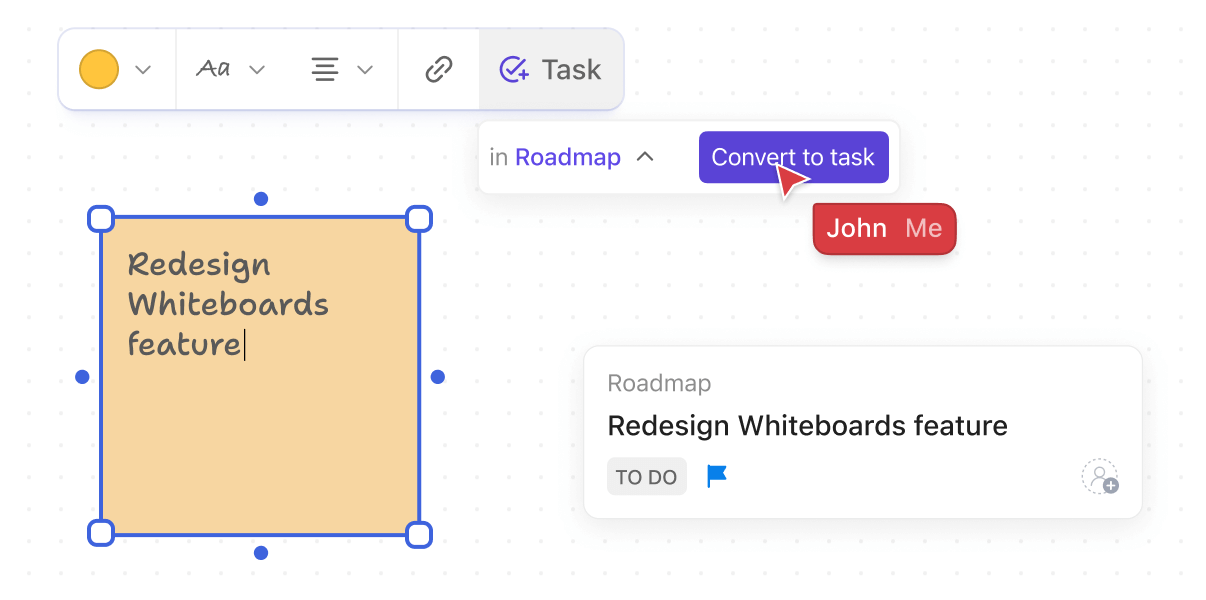
أعد تخيل التعاون عن بُعد مع سبورة ClickUp Whiteboards سهلة الاستخدام
يمكنك أيضاً توثيق ملاحظات اجتماعك، وتحرير كل شيء بشكل تعاوني، وتعيين تعليقات لأعضاء فريق محدد، وإنشاء قوائم مراجعة ومهام متكررة كل ذلك في مساحة واحدة.
فكّر في بدء اجتماعك بجلسة جديدة على السبورة البيضاء لتوليد الأفكار والانتقال بسلاسة إلى تفويض المهام، كل ذلك من خلال ClickUp.
من الملاحظات اللاصقة المبعثرة إلى سبورة ClickUp البيضاء الموحدة: طريقة جديدة للتعاون
هل تتذكر أيام اجتماعات الفريق الشخصية، حيث كانت الملاحظات اللاصقة مبعثرة على الحائط، وكان هناك من يكافح لربط النقاط على السبورة البيضاء؟ لقد نجح الأمر، لكنه لم يكن مثاليًا.
مع انتقالنا إلى المساحات الافتراضية، أصبح لدينا أدوات تفاعلية مثل سبورة ClickUp Whiteboards للتواصل مع أعضاء فريقنا. وهذا يوفر طريقة أكثر ابتكارًا لتبادل الأفكار والتخطيط والتنفيذ - كل ذلك في مكان واحد.
فمع ClickUp، أنت لا تتعاون فحسب، بل تقوم بتحويل كيفية مشاركة الأفكار وإضفاء الحيوية عليها. من إدارة الاجتماعات المثمرة عبر الإنترنت إلى الدردشة في الوقت الفعلي إلى إعداد المهام وتتبعها، يجمع ClickUp بين إبداع السبورة البيضاء وكفاءة إدارة المهام.
لماذا الانتظار لتحويل جلسات العصف الذهني إلى اختراقات؟ اشترك للحصول على حساب ClickUp الآن!


